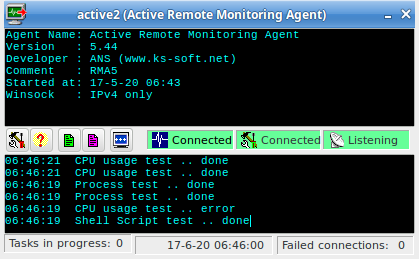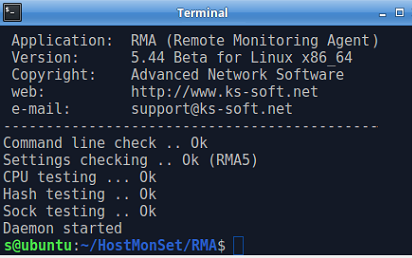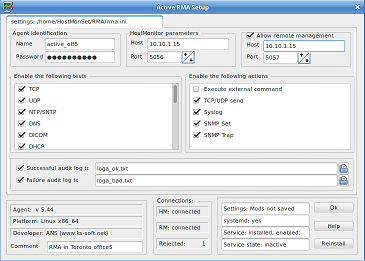|
 Remote_Monitoring_Agent (RMA) 是一個輔助應用程式 HostMonitor. 它包含在 Advanced_Host_Monitor 包中。
Advanced_Host_Monitor 的企業授權已包含 10 次代理程式安裝的授權。
入門版或專業版許可證的持有者可以單獨購買 Remote_Monitoring_Agent 的附加授權.
Remote_Monitoring_Agent (RMA) 是一個輔助應用程式 HostMonitor. 它包含在 Advanced_Host_Monitor 包中。
Advanced_Host_Monitor 的企業授權已包含 10 次代理程式安裝的授權。
入門版或專業版許可證的持有者可以單獨購買 Remote_Monitoring_Agent 的附加授權.
 支援的測試 支援的測試
 如何安裝 如何安裝
 GUI 版本 GUI 版本
 主機版 主機版
 如何使用 如何使用
 價 價
HostMonitor 可以使用 Remote_Monitoring_Agents (RMA) 監視遠端網路。
RMA 是一個小型應用程序,它接受來自 HostMonitor 的請求,執行 測試 和操作,並將有關測試結果的資訊提供回 HostMonitor。
通常,單一 RMA 代理程式允許監控遠端網路中的多個系統。
下圖說明了我們的網路監控軟體如何在分散式網路中運作

Linux 的 RMA 可以作為守護程式或控制台應用程式(rma_active 模組)或 GUI 應用程式(rma_active_x 模組)啟動.
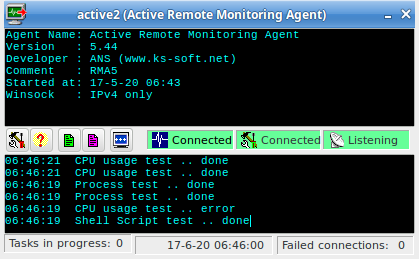 rma_active_x rma_active_x |
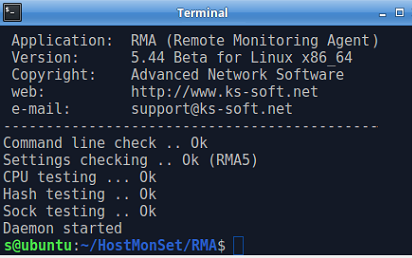 rma_active rma_active |
HostMonitor 可以監控數百或數千台主機,無需任何其他軟體(無需 RMA 代理)。
那麼為什麼您可能需要 RMA? 這裡僅列出幾個原因:
-
RMA 提高了網路的安全性。 當您必須使用下列指令檢查遠端系統時 CPU Usage 或 Performance Counters 測試,HostMonitor 必須能夠使用下列方式登入該系統 "Performance Monitor" 使用者帳號。
相反,您可以使用安裝在該遠端系統上的代理程式。 在這種情況下,HostMonitor 根本不需要登入系統。
HostMonitor 只需要一個TCP 連接埠即可與RMA 代理程式通訊(預設Passive_RMA 使用TCP 連接埠1055, Active_RMA 使用 端口5056;
但是您可以設定代理使用任何其他連接埠)。
-
當您必須監視兩個(或多個)獨立網路(透過 Internet 連線)時,Remote_Monitoring_Agent 也是一個非常有用的工具。
在這種情況下,僅在網路「A」中的防火牆後面安裝一個 RMA 實例,就可以使用位於網路「B」中的 HostMonitor(僅具有一個開放的 TCP 連接埠)來監視整個網路「A」。
-
RMA 減少網路流量。 例如。 經常使用 "File Integrity" 或 "Compare Files" 在一系列遠端系統中進行的測試可能會為網路帶來很大的負載。
您測試的文件越多、越大,獲得的流量增加就越多。
RMA 在本地運行,僅將測試結果傳送至 HostMonitor,從而減少網路流量。
-
Remote Monitoring Agent 簡化了網路管理。 您不再需要共用磁碟機來執行諸如Folder/File Size、File Availability、Count Files 等測試
-
RMA 代理程式可讓您在遠端系統上執行操作。 例如。 代理程式可以在防火牆後面的系統上啟動某些應用程式或重新啟動服務。
-
Linux 的 Remote_Monitoring_Agent 可讓您執行 HostMonitor 無法執行的測試。
例如,HostMonitor 無法監視 Linux 系統上的使用者會話數量。 RMA 可以做到這一點。
Features 特徵:
- Remote_Monitoring_Agent 和 HostMonitor 之間的所有流量均已加密。
- 可以為每個代理程式自訂啟用的測試和操作的清單(例如,僅啟用 Count Files 和 Drive Free Space 測試).
- 和 RMA_Manager 您可以遠端設定、重新啟動甚至升級代理.
Backup Agent 備份代理程式
HostMonitor 可讓您設定主代理程式和備份代理程式。 利用這項功能,HostMonitor 能夠平衡代理之間的負載,並在主代理沒有回應時使用備用代理。
是的,RMA 是相當穩定的軟體,但是系統可能會因為某些硬體或網路錯誤而無法回應。
請參閱 "Agent Connection Parameters" 了解詳情。
Active_RMA 代理程式適用於 Windows、Linux 和 FreeBSD.
Passive_RMA 代理適用於 Windows、Linux、FreeBSD、AIX、macOS 和 Solaris 平台。
相關連結:
Active_RMA 為了 Windows
Passive_RMA 為了 Windows
Passive_RMA 為了 UNIX
Passive_RMA 相對 Active_RMA
Passive_RMA 開啟指定的 TCP 連接埠進行偵聽並等待來自 HostMonitor 和 RMA_Manager 的連線要求,然後 RMA 執行測試(或操作)並將有關測試結果的資訊傳回 HostMonitor。
Active_RMA - 不等待來自 HostMonitor 的 TCP 連線的代理,它連接到 HostMonitor 和 RMA_Manager。
這允許您在受防火牆保護的專用網路內安裝 RMA,而無需開啟遠端的任何 TCP 連接埠(Passive_RMA 需要 1 個開啟的 TCP 連接埠)。
Active_RMA 還可讓您監控沒有固定 IP 位址的系統,例如 使用臨時撥接連線連接到網路的系統。
有幾個過程有助於透過不可靠的連接監視網路:
- Active_RMA可能會在網路連線意外中斷時儲存測試結果,它會嘗試重新連線到HostMonitor並在連線後傳送測試結果;
- HostMonitor 對應由Active_RMA 執行的測試使用更靈活的計劃,例如如果必須立即執行測試,但幾分鐘前已連接的Active_RMA 尚未連接,則HostMonitor 可能會等待另一個 連接最多4 分鐘,然後再將未知狀態指派給測試。 注意:如果選擇測試項目並點擊“刷新”按鈕,HostMonitor將不會等待連接,它會立即設定“未知”狀態;
- 對於每個活動代理,您可以設定備份 Active_RMA。 使用此功能,HostMonitor 能夠平衡代理之間的負載,並在主代理無法建立通訊通道時使用備份代理.
如何安裝 RMA
簡單 下載 並將 Active_RMA for Linux 解壓縮到某個資料夾中,例如 /opt/rma/.
你會看到3個文件: rma_active, rma_active_x, rma.ini.
您可以使用 GUI 或控制台應用程式設定代理:
- 啟動 rma_active_x GUI 應用程式並開啟 設定視窗 (通常代理程式會偵測新安裝並自動開啟設定視窗);
- 啟動rma_active控制台應用程序,代理將檢測新安裝並提示輸入幾個重要參數 (agent name, HostMonitor system address, password).
那你可以調整一下 logging 設定、啟用或停用遠端測試方法和操作 RMA_Manager.
您也可以使用您最喜歡的文字編輯器調整此類選項 - 檢查 rma.ini 檔案的以下部分
[Active_Logging] - 記錄選項
[Active_EnabledTests] - 測試方法(需要停用測試方法時設定為0;啟用測試方法時設定為1)
[Active_EnabledActions] - actions(需要停用動作時設定為0;啟用時設定為1)
您可以將 rma.ini 檔案放入不同的資料夾中,然後使用啟動代理程式 -ini 命令列參數。 例如。
./rma_active -i -ini /etc/rma/rma.ini
./rma_active_x -ini /etc/rma/rma.ini
注意:您應該為每個 Active_RMA 指派唯一的名稱。 如果您為多個代理程式指派相同的名稱,HostMonitor 將接受來自第一個啟動的代理程式的連接,並拒絕其他同名代理程式的連線。
請參閱下面的詳細資訊。
服務 (systemd)
如果您的系統使用 systemd init 系統,您可以使用 rma_active_x GUI 應用程式安裝 RMA 服務(點擊 Install 按鈕進入 Setup 窗戶) 或使用控制台應用程式 -installservice 範圍
(sudo ./rma_active -installservice)
那你可以 start, stop, restart, disable 或 check 服務狀態使用 systemctl 指令 (e.g. systemctl status rma_active).
服務狀態使用 (System V init)
如何安裝 "service" 在具有 System V 風格 init 系統的電腦上:
- 將以下腳本放入 /etc/rc.d 資料夾 (/etc/rc.d/init.d 或 /etc/init.d - 取決於你的系統);
- 如有必要,修改腳本: 放 chkconfig 選項,設定 rma 資料夾和 rma.ini 檔的正確路徑;
- 將腳本連結新增至 /etc/rc3.d 資料夾(您可以使用 chkconfig, setup, servicevonf 指令)
#!/bin/sh
#
# rma_active This shell starts/stops the HostMonitor Remote_Monitoring_Agent
#
# chkconfig: 2345 60 50
# description: RMA is Remote_Monitoring_Agent for Advanced_Host_Monitor. \
# Allows HostMonitor to remotely and securely execute test \
# on remote UNIX systems
# processname: rma_active
# config: /opt/rma/rma.ini
# Source function library.
. /etc/rc.d/init.d/functions
# Source networking configuration.
. /etc/sysconfig/network
# Check that networking is up.
[ ${NETWORKING} = "no" ] && exit 0
[ -x /opt/rma/rma_active ] || exit 0
RETVAL=0
prog="rma_active"
start() {
# Start daemon
echo -n $"Starting Remote_Monitoring_Agent: "
/opt/rma/rma_active -ini /opt/rma/rma.ini
RETVAL=$?
[ $RETVAL -eq 0 ] && {
touch /var/lock/subsys/$prog
success $"$prog $site"
}
return $RETVAL
}
stop() {
# Stop daemon
echo -n $"Shutting down Remote_Monitoring_Agent: "
killproc $prog
RETVAL=$?
echo
[ $RETVAL -eq 0 ] && rm -f /var/lock/subsys/$prog
return $RETVAL
}
case "$1" in
start)
start
;;
stop)
stop
;;
restart|reload)
stop
start
RETVAL=$?
;;
condrestart)
if [ -f /var/lock/subsys/$prog ]; then
stop
start
RETVAL=$?
fi
;;
status)
status $prog
RETVAL=$?
;;
*)
echo $"Usage: $0 {start|stop|restart|condrestart|status}"
exit 1
esac
exit $RETVAL
Capabilities 能力
請注意:某些測試方法需要額外的功能。 Setcap 允許設定功能,因此您無需在 root 帳戶下啟動 RMA 代理
- SNMP_Trap
如果您打算使用 SNMP_Trap 測試並在標準 UDP 連接埠 162 上接收 SNMP_Trap 訊息,則需要新增 CAP_NET_BIND_SERVICE 功能
(當應用程式需要偵聽低於 1024 的任何連接埠時需要此功能).
您可以執行以下命令
sudo setcap CAP_NET_BIND_SERVICE=+eip rma_active CAP_NET_BIND_SERVICE=+eip rma_active_x
- Ping
本次測試需要 CAP_NET_RAW 能力. sudo setcap cap_net_raw+ep rma_active
如何使用 GUI (rma_active_x) 設定 Active_RMA
啟動rma_active_x並點擊工具列上的“設定”按鈕。
Agent identification 代理識別
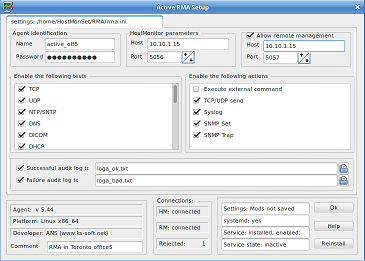
- Name
識別代理的唯一名稱。 您不應將相同的名稱指派給多個代理程式。
如果這樣做,HostMonitor 將接受來自第一個啟動代理的連接,並拒絕來自其他同名代理的連接
- Password
密碼長度至少為六個字元。 不允許使用空密碼。 多個 RMA 代理可能使用相同的密碼。
RMA 和 HostMonitor 或 RMA 和 RMA_Manager 之間的每個通訊會話都需要密碼。
RMA 和 HostMonitor 或 RMA 和 RMA_Manager 之間的所有流量都經過加密,密碼本身絕不會在未經加密的情況下透過網路傳輸。
注意:當您使用 HostMonitor 或 RMA_Manager GUI 設定代理記錄時,您應該使用與使用 rma_cfg 公用程式在遠端系統上設定 Active_RMA 時使用的名稱和密碼完全相同的名稱和密碼。
HostMonitor 參數
這些參數指定 HostMonitor 運作的位置以及應使用哪個 TCP 連接埠進行連線。
Allow remote management
如果啟用遠端管理,則應指定執行 RMA_Manager 的系統的 IP 位址或主機名稱。
RMA_Manager 和 HostMonitor 可以在同一系統上啟動。 在這種情況下,您應該使用不同的 TCP 連接埠進行連線。
預設設定:HostMonitor 在 TCP 連接埠 5056 上偵聽來自 RMA 的傳入連接,而 RMA_Manager 使用連接埠 5057。
注意1:RMA_Manager 不必一直運作。 如果 RMA 無法連線到 RMA_Manager,它將嘗試每 30 秒建立一次通訊。
注意2:如果您在執行HostMonitor 的相同系統上啟動RMA_Manager,HostMonitor 會通知所有連線的RMA 立即與RMA_Manager 建立連線(如果為代理啟用了「Full management」選項)。
Restrictions
- Enable the following tests
指定此 RMA 允許執行的測試方法清單。 若要啟用測試,請標記對應的複選框,若要停用測試,請取消標記其附近的框。
- Enable the following actions
指定允許代理執行的操作清單。 若要啟用某個操作,請標記對應的複選框,若要停用某個操作,請取消標記其附近的框。
Logging 記錄
- Successful audit log to
您可以在此處指定一個日誌文件,代理將在其中儲存有關成功接受的連接的資訊。
當一切正常時,此日誌沒有任何用處(它只會佔用硬碟上的空間),但當必須修復複雜的網路問題時,您可能會發現它確實很有幫助。
如果您僅指定檔案名稱(沒有完整路徑),代理程式會將日誌儲存在其啟動的相同目錄中。
- Failure audit log to
您可以指定另一個日誌文件,代理將在其中儲存有關被拒絕請求的資訊。
例如:來自不允許的 IP 位址的連線或使用無效密碼的連線等。
日誌檔案是一個簡單的文字文件,其中包含事件日期、嘗試連接的遠端 IP 位址以及有關錯誤的資訊。
如果您僅指定檔案名稱(不含路徑),代理程式會將其儲存在其啟動的目錄中。
配置視窗的下半部主要包含有關代理的資訊。 這些欄位(從視窗的頂部到底部)分為三組: Agent information, Statistics 和 Agent status.
Agent information:
- 您無法變更灰色欄位中顯示的資訊: agent version, OS platform, developer 訊息
- Comment: 您可以在此處提供任何有助於識別代理的文字(當您使用 100 個 RMA 代理監控 100 個 LAN 時非常有用)。
HostMonitor 和 RMA_Manager 當他們與遠端代理程式一起工作時,將顯示這些欄位的內容。
Agent status
在這裡你可以檢查 systemd 是否被偵測到; rma_active 是否作為服務安裝; 服務正在執行(活動)。 如果 rma_active 模組和/或 ini 檔案移動到不同位置,您可以安裝服務或重新安裝服務。
您也可以在此處檢查目前編輯的代理程式配置的狀態,即:目前配置的變更是否已儲存。

|
Starting console agent 啟動控制台代理
您可以將代理程式作為守護程式或常規控制台實用程式啟動。
用法: rma_active [-d|-i] [-ini <path\to\ini\file\inifile>] [-installservice]
| -d | - 守護程式模式(預設) |
| -i | - 交互模式 |
| -installservice | - 安裝 rma 服務並退出(如果使用了 systemd) |
| -ini | - 您可以指定 config(ini) 檔案的路徑。 預設情況下,RMA 檢查啟動資料夾中的 rma.ini 檔案 |
例:
./rma_active -i
./rma_active -i -ini /opt/rma/rma.ini
./rma_active -installservice
./rma_active -installservice -ini /opt/rma/rma.ini
註:SIGHUP訊號
您可以使用 SIGHUP 向代理程式發出信號,指示它應該重新讀取設定檔。
例如。 "kill -HUP <agent_pid>"
(若要擷取代理pid,您可以使用指令"ps -A|grep rma_active" 在Linux 系統上或"ps -x| grep rma_active" 在FreeBSD 系統上).
PS:當然可以使用 RMA_Manager 出於同樣的目的。
如果您在使用 systemd init 系統的 Linux 機器上安裝了 rma 服務,您可以使用 systemctl 指令啟動、停止、重新啟動、停用、啟用或檢查服務狀態,例如
sudo systemctl enable rma_active
sudo systemctl stop rma_active
sudo systemctl start rma_active
sudo systemctl status rma_active
如果您將 rma 模組移到不同的資料夾,您可以使用以下命令重新安裝服務
sudo rma_active -installservice
sudo systemctl restart rma_active
RMA_Manager
若要設定安裝在不同網路中的一組遠端代理,您可以使用 RMA_Manager.
它允許您從一個舒適的位置同時更改安裝在遠端系統上的數百個代理程式的設定。
如何使用
好的,現在當您將代理安裝在不同的網路中時,如何使用它們?
HostMonitor 由於 4.0 版本支援遠端代理列表,並且不僅可以自行執行測試,還可以向代理程式發送請求,然後代理執行測試。
HostMonitor 中的每個測試現在都有一個附加屬性: "Test by". 預設它的值是 "HostMonitor"; 這表示測試將由 HostMonitor 執行。
或者,您可以從下拉清單中選擇一個代理,測試將由該代理執行。
如何查詢代理狀態
當您使用單一代理程式執行各種測試時,您可能需要設定 Master 測試以檢查代理程式狀態。
在這種情況下,HostMonitor 可能會發送單一警報,通知您有關代理程式斷開連線的信息,並保留相關測試項目(因此您將收到單一警報,而不是針對該代理執行的所有測試收到數百 個警告)。
哪些測試可以用作“Master”測試?
- Passive_RMA: 當您不使用備份 RMA 時,檢查 Passive_RMA 狀態非常容易。
您可以使用 TCP 測試來檢查 RMA 是否在指定的 TCP 連接埠上接收到連接,或使用代理執行的 Ping 測試來檢查 localhost (127.0.0.1).
這樣的 Ping 測試總是會回傳 "Host is alive" 可以成功建立與代理程式的經過驗證的連線時的狀態。
如果正在使用備份代理,您可以使用 Passive_RMA 設定 Ping 測試 rma itself 字串作為目標主機名稱。
在這種情況下,HostMonitor 將在不使用備份代理的情況下檢查代理程式狀態,即使為所選 RMA 指定了此類備份代理
- Active_RMA: 當您需要檢查 Active_RMA 狀態時,事情會變得更加棘手。 是的,您可以設定相同的 "Ping localhost" 測試以檢查代理程式狀態。
然而,這可能會導致反應延遲,因為如果代理程式已連接但剛剛失去連接,HostMonitor 將不會執行測試。
HostMonitor 在將測試狀態變更為之前可能會等待幾分鐘的新連線 "Unknown".
相關測試項目也會延遲,因此這種延遲並不是一個大問題,您不會收到很多警報。
但是,如果您因為某些原因需要立即接收警報,有解決方案:設定Ping 測試使用Active_RMA 並輸入rma itself 字串而不是 本機或目標主機名稱。
在這種情況下,HostMonitor 將立即顯示代理狀態。
當指定代理未連線時,HostMonitor將不會使用備份代理程式(如果有); HostMonitor 也不會等待代理重新連線。
它要多少錢?
當您購買 Advanced_Host_Monitor 企業版時,您將免費獲得 10 次代理安裝的授權。
否則,您可以購買 10 個許可證套裝(每 10 個許可證 250 美元)或 100 個許可證套裝(每套 100 個許可證 900 美元)。
您可以使用信用卡、Switch 和 Solo 金融卡、支票/匯票或電匯來訂購 Remote_Monitoring_Agent。
細節..
|